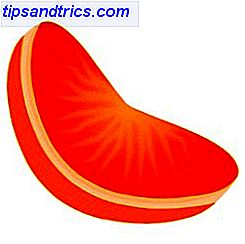Windows Update è stato rinnovato in Windows 10 Come gestire Windows Update in Windows 10 Come gestire Windows Update in Windows 10 Per i fanatici del controllo, Windows Update è un incubo. Funziona in background e mantiene il tuo sistema sicuro e senza intoppi. Ti mostriamo come funziona e cosa puoi personalizzare. Leggi di più . Ora, non è così fastidioso il riavvio e installa gli aggiornamenti in modo più efficiente in modo da non incorrere in tanti problemi.
Tuttavia, Windows Update non è ancora perfetto. A volte potresti scoprire che un aggiornamento non riesce più a installarsi, o imbattersi in altri problemi frustranti con Windows Update. Quando ciò accade, può essere utile rivedere la cronologia degli aggiornamenti sul tuo computer per vedere cosa è andato storto.
Per visualizzare la cronologia di Windows Update, digitare prima Aggiorna nel menu Start e aprire Impostazioni di Windows Update . Sul lato destro, sotto il pulsante Controlla aggiornamenti, fai clic su Aggiorna cronologia . Questo ti presenta un elenco di aggiornamenti recenti e i loro risultati. Si spera che la maggior parte di essi sia stata installata con successo.
Per ottenere maggiori informazioni su un aggiornamento, fare clic sul testo installato correttamente il [data] sotto il suo nome. Questo fornirà una breve nota sull'aggiornamento; per informazioni complete, fai clic su Ulteriori informazioni per visualizzare la pagina di Microsoft su quella specifica patch.
Se vedi aggiornamenti non riusciti, prendi nota dei loro numeri KB . Cercali su Google per trovare la pagina di download individuale di Microsoft, dove puoi provare a installarli di nuovo manualmente. Se un aggiornamento continua a fallire, potrebbe essere necessario risolvere i problemi di Windows Update quando Windows Update fallisce, questo è il modo in cui lo aggiustano quando Windows Update fallisce, questo è il modo in cui lo risolvi un Windows Update ha fatto crashare il tuo sistema? Ecco un breve elenco di passaggi per la risoluzione dei problemi che ti aiuteranno a ripristinare Windows in uno stato funzionale. Leggi di più .
Per visualizzare la cronologia degli aggiornamenti nello stile classico del Pannello di controllo, fai clic con il pulsante destro del mouse sul pulsante Start e scegli Programmi e funzionalità . Nella barra laterale sinistra, fai clic su Visualizza aggiornamenti installati per ottenerne un altro sguardo. Puoi anche disinstallare facilmente singoli aggiornamenti da qui.
Se hai ancora problemi, consulta ulteriori suggerimenti su cosa fare quando Windows Update si blocca quando Windows Update è bloccato, prova questo quando Windows Update è bloccato, prova questo è Windows Update ti dà un mal di testa? Abbiamo raccolto sette suggerimenti per aiutarti a sbloccarlo. Leggi di più .
Hai avuto errori di recente? Facci sapere se ti è stato utile rivedere la cronologia degli aggiornamenti!
Immagine di credito: Rawpixel.com tramite Shutterstock


![KMail - Un diverso tipo di client di posta elettronica per KDE [Linux]](https://www.tipsandtrics.com/img/linux/268/kmail-different-kind-email-client.jpg)